| 無線設定−無線LAN設定−MACアドレスフィルタリング |
本商品に、無線のMACアドレスフィルタリングの設定をします。
本商品では、[接続を許可する無線LAN端末のMACアドレスエントリ]のパターンを最大32個設定できます。 |
設定値を選択・入力したあとに[設定]をクリックすると設定内容が反映され、[保存]をクリックすると設定内容が保存されます。
設定変更を行うと、通話・通信が切断されることがあります。 |
| |
| ■MACアドレスフィルタリング |
※ 「Web設定」画面に表示されているボタンについての説明は こちら
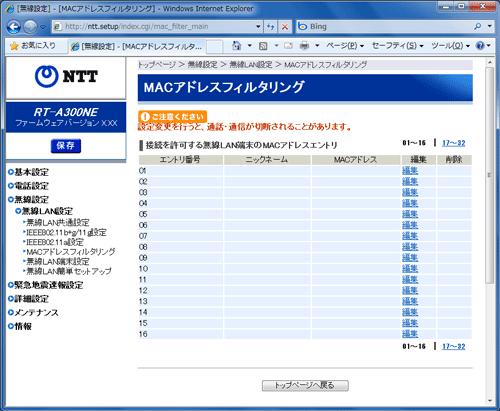 |
| ※ |
画面の[01〜16][17〜32]をクリックすると[接続を許可する無線LAN端末のMACアドレスエントリ]の
[01〜16][17〜32]を切り替えて表示します。 |
|
|
| [接続を許可する無線LAN端末のMACアドレスエントリ] |
|
| <[接続を許可する無線LAN端末のMACアドレスエントリ]を編集する場合> |
|
|
| |
| <[接続を許可する無線LAN端末のMACアドレス]を削除する場合> |
|
[接続を許可する無線LAN端末のMACアドレスエントリ]の中から削除したいエントリ番号行末の[削除]を
クリックする |
|
|
| ■MACアドレスフィルタリング エントリ編集 |
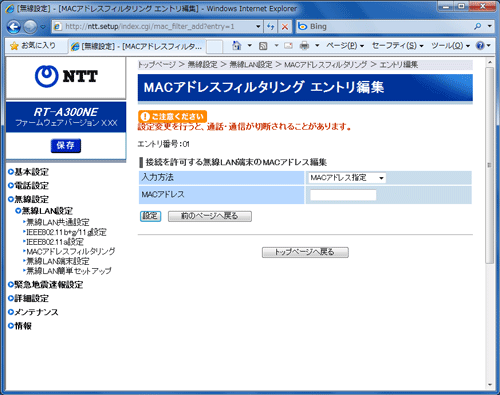 |
|
| [接続を許可する無線LAN端末のMACアドレス編集] |
本商品では、接続を許可する無線LAN端末のMACアドレスを設定できます。
| ※ |
複数の[接続を許可する無線LAN端末のMACアドレスエントリ]を編集する場合には、
下記1〜2のあと[前のページへ戻る]をクリックし、[接続を許可する無線LAN端末のMACアドレスエントリ]で編集したいエントリ番号行末の[編集]をクリックし、続けて設定します。 |
|
| 1. |
各項目の設定を下記を参考にして選択・入力する |
|
 入力方法(初期値:MACアドレス指定) 入力方法(初期値:MACアドレス指定) |
| |
- 「ニックネームで選択」
- 「MACアドレスで選択」
- 「MACアドレス指定」
|
 ニックネーム ニックネーム |
|
(上記の「入力方法」で、「ニックネームで選択」を選択した場合に選択します。) |
|
「無線設定」-「無線LAN設定」-「無線LAN端末設定」で設定したニックネームから選択できます。 |
|
|
 MACアドレス MACアドレス |
|
(上記の「入力方法」で「MACアドレスで選択」を選択した場合は、「MACアドレス」のプルダウンメニューから選択します。) |
|
「無線LAN設定」-「IEEE802.11b+g/11g設定」または「IEEE802.11a設定」で[マルチSSID設定]の
「MACアドレスフィルタリング」を
- 「使用する」にしなかった場合
接続中の無線LAN端末のMACアドレスから選択できます。
- 「使用する」にした場合
接続拒否された無線LAN端末のMACアドレスが表示されます。
|
| |
(上記の「入力方法」で「MACアドレス指定」を選択した場合は、MACアドレスを入力します。)
MACアドレスは、半角の0〜9、a〜f、A〜F、:(コロン)が使用できます。
| ※ |
MACアドレスは、2文字ずつコロンで区切って入力してください。 |
| |
例) |
MACアドレスが ’xx-xx-xx-xx-xx-xx’の場合は、「xx:xx:xx:xx:xx:xx」と入力します。 |
| ※ |
重複したMACアドレスは登録できません。 |
|
|
| |
| 2. |
[設定]をクリックする |
|
|
<お知らせ>
- MACアドレスフィルタリングのエントリテーブル数は32個です。SSID-1、SSID-2、SSID-3、SSID-4で共通のものを使用します。
- 「MACアドレスフィルタリング」を使用するためには、「無線LAN設定」-「IEEE802.11b+g/g設定」(もしくは「IEEE802.11a設定」)-[マルチSSID設定]で「MACアドレスフィルタリング」が「使用する」に設定されていることが必要です。
- 不特定の無線LAN端末から本商品への接続を防ぐためには、「MACアドレスフィルタリング」を使用してください。
- 本商品のMACアドレスフィルタリングが「使用する」に設定されていると、本商品のPINコードを無線LAN端末に入力する場合、無線LAN端末のMACアドレスを登録していないと設定に失敗します。
- 無線LAN端末を増設する場合は、増設する無線LAN端末のMACアドレスを[接続を許可する無線LAN端末のMACアドレスエントリ]に追加してください。
|
|
| ↑ページのトップへ |
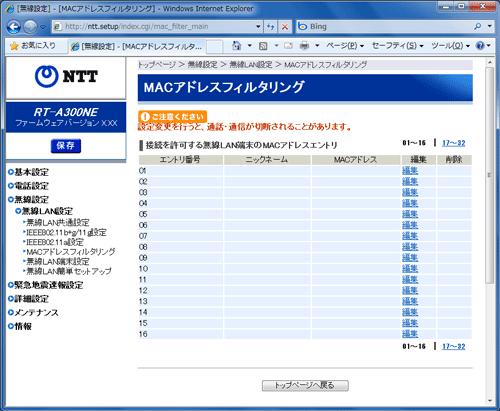
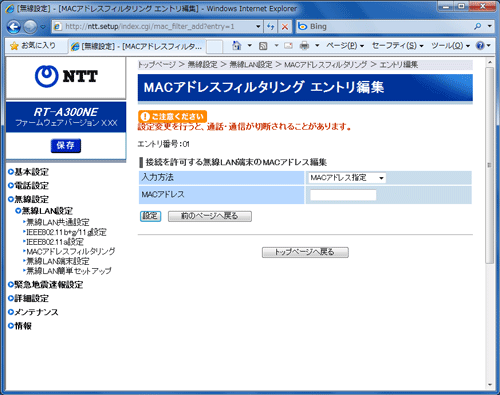
 入力方法(初期値:MACアドレス指定)
入力方法(初期値:MACアドレス指定)